Zeichnen Sie mehrere Sätze von x, y-Daten in einem einzigen Diagramm
Habe mehrere Datenreihen, die ich auf demselben Diagramm zeichnen möchte:
Series A
X Y
4015188 7361762
4020374 9581526
4022289 10649655
4023878 11223132
4025512 12035416
4028600 13408580
4030353 14233259
Series B
X Y
689673 10918805
691097 11241203
691632 11510570
692105 11779503
692555 12044321
693475 12574225
694068 12847928
694512 12874474
695523 13412715
696015 13681729
696525 13950947
698062 14758546
Also möchte ich diese als Streudiagramm/Liniendiagramm auf der X/Y-Achse zeichnen. Jede Serie sollte durch eine andere Farbe dargestellt werden. Wie mache ich das?
3 answers
Eine alternative... Passen Sie Ihre Daten an:
Series A
4015188 7361762
4020374 9581526
4022289 10649655
4023878 11223132
4025512 12035416
4028600 13408580
4030353 14233259
Series B
689673 10918805
691097 11241203
691632 11510570
692105 11779503
692555 12044321
693475 12574225
694068 12847928
694512 12874474
695523 13412715
696015 13681729
696525 13950947
698062 14758546
Wählen Sie die Daten der Serie A aus, einschließlich der ersten Zeile mit der leeren Zelle und der Beschriftung" Serie A", und fügen Sie Ihr XY-Streudiagramm mithilfe der Option mit Linien und Markierungen ein.
Wählen Sie die Daten der Serie B aus und kopieren Sie sie, einschließlich der ersten Zeile mit der leeren Zelle und der Beschriftung "Serie B" , wählen Sie das Diagramm aus und klicken Sie auf Einfügen Spezial von der Schaltfläche Einfügen Pfeil nach unten auf der Registerkarte Start. Wählen Sie Neue Serien, Werte in Spalten, Seriennamen in der ersten Zeile und X-Werte in der ersten Spalte.
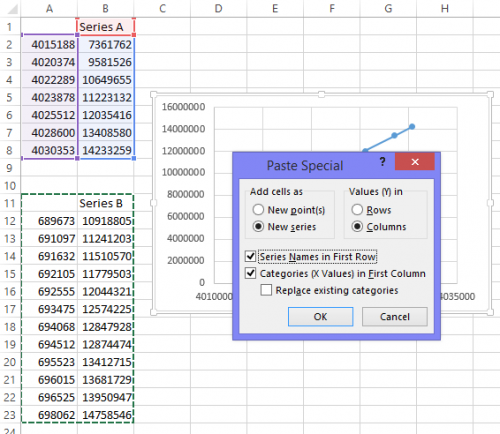
, die ich kürzlich geschrieben habe Mehrere Datenreihen in Einem Excel-Diagramm - , tutorial beschreiben diese Technik.
Warning: date(): Invalid date.timezone value 'Europe/Kyiv', we selected the timezone 'UTC' for now. in /var/www/agent_stack/data/www/techietown.info/template/agent.layouts/content.php on line 61
2016-08-10 12:30:31
Hier ist eine Lösung; Diskutieren Sie:
X Y1 Y2
4015188 7361762
4020374 9581526
4022289 10649655
4023878 11223132
4025512 12035416
4028600 13408580
4030353 14233259
689673 10918805
691097 11241203
691632 11510570
692105 11779503
692555 12044321
693475 12574225
694068 12847928
694512 12874474
695523 13412715
696015 13681729
696525 13950947
698062 14758546
Excel wird dies gerne zeichnen.
Warning: date(): Invalid date.timezone value 'Europe/Kyiv', we selected the timezone 'UTC' for now. in /var/www/agent_stack/data/www/techietown.info/template/agent.layouts/content.php on line 61
2014-06-17 23:42:53
Dies ist im wesentlichen das gleiche Antwort wie diese oben, aber mit Office365Pro,
Excel Version 2002 Build 12527.21236
Schritt für Schritt
- Ordnen Sie Daten in separaten Junks an, wie im folgenden Beispiel.
- Wählen Sie eine dieser
- Fügen Sie ein Standard-XYScatter-Diagramm ein
- Klicken Sie mit der rechten Maustaste auf den Datenbereich des Diagramms und wählen
Select Data...
- Klicken Sie auf die Schaltfläche
Add, um eine Serie hinzuzufügen
- Geben Sie im Popup-Dialog die drei Bereiche für die Beschriftung, die X-und die Y-Werte
Das war ' s.
Beachten Sie einen Pit-Fall: Wenn Ihre X-Werte nicht numerische Felder enthalten, wird die gesamte x-Achse als oder interpretiert und Sie sehen möglicherweise ein Diagramm wie dieser:
Warning: date(): Invalid date.timezone value 'Europe/Kyiv', we selected the timezone 'UTC' for now. in /var/www/agent_stack/data/www/techietown.info/template/agent.layouts/content.php on line 61
2020-11-12 10:23:21





